Trong bối cảnh công nghệ phát triển không ngừng, Apple Intelligence đã giới thiệu hàng loạt tính năng đột phá như Image Playground hay Writing Tool. Tuy nhiên, ít ai nhận ra rằng một trong những tính năng hữu ích nhất, được sử dụng hàng ngày và mang lại giá trị thực tiễn cao, lại chính là “Giảm Gián Đoạn” (Reduce Interruptions) trong Chế độ Tập trung (Focus Mode). Đây là giải pháp thông minh giúp người dùng kiểm soát thông báo một cách hiệu quả, đảm bảo sự tập trung tối đa mà không bỏ lỡ những thông tin quan trọng.
Tính năng “Giảm Gián Đoạn” trong Chế độ Tập trung là gì và tại sao nó đột phá?
Chế độ Tập trung trên iPhone, iPad và Mac từ lâu đã là công cụ đắc lực giúp người dùng tắt tiếng thông báo và tập trung vào công việc hoặc nghỉ ngơi. Dù bạn có thể tùy chỉnh để cho phép thông báo từ các liên hệ và ứng dụng cụ thể, vẫn luôn tồn tại rủi ro bỏ lỡ một thông báo quan trọng do quên cấu hình hoặc tình huống bất ngờ.
Đó chính là lý do tính năng “Giảm Gián Đoạn” được giới thiệu cùng Apple Intelligence trở nên hoàn hảo, giúp giảm thiểu tối đa những tình huống này. Tính năng này sử dụng công nghệ Intelligence Breakthrough & Silencing (Phân tích Đột phá và Tắt tiếng Thông minh), dựa trên trí tuệ nhân tạo (AI) để phân tích và xác định mức độ quan trọng của từng thông báo.
Nếu một thông báo được AI đánh giá là khẩn cấp hoặc cực kỳ quan trọng, thiết bị sẽ lập tức thông báo cho bạn. Ngược lại, những thông báo không cần thiết sẽ tự động bị tắt tiếng. Ví dụ, khi nhận được tin nhắn từ mẹ báo rằng bà đang trên đường đến bệnh viện, thông báo này được đánh dấu là “Có thể Quan trọng” (Maybe Important) và được hiển thị ngay lập tức.
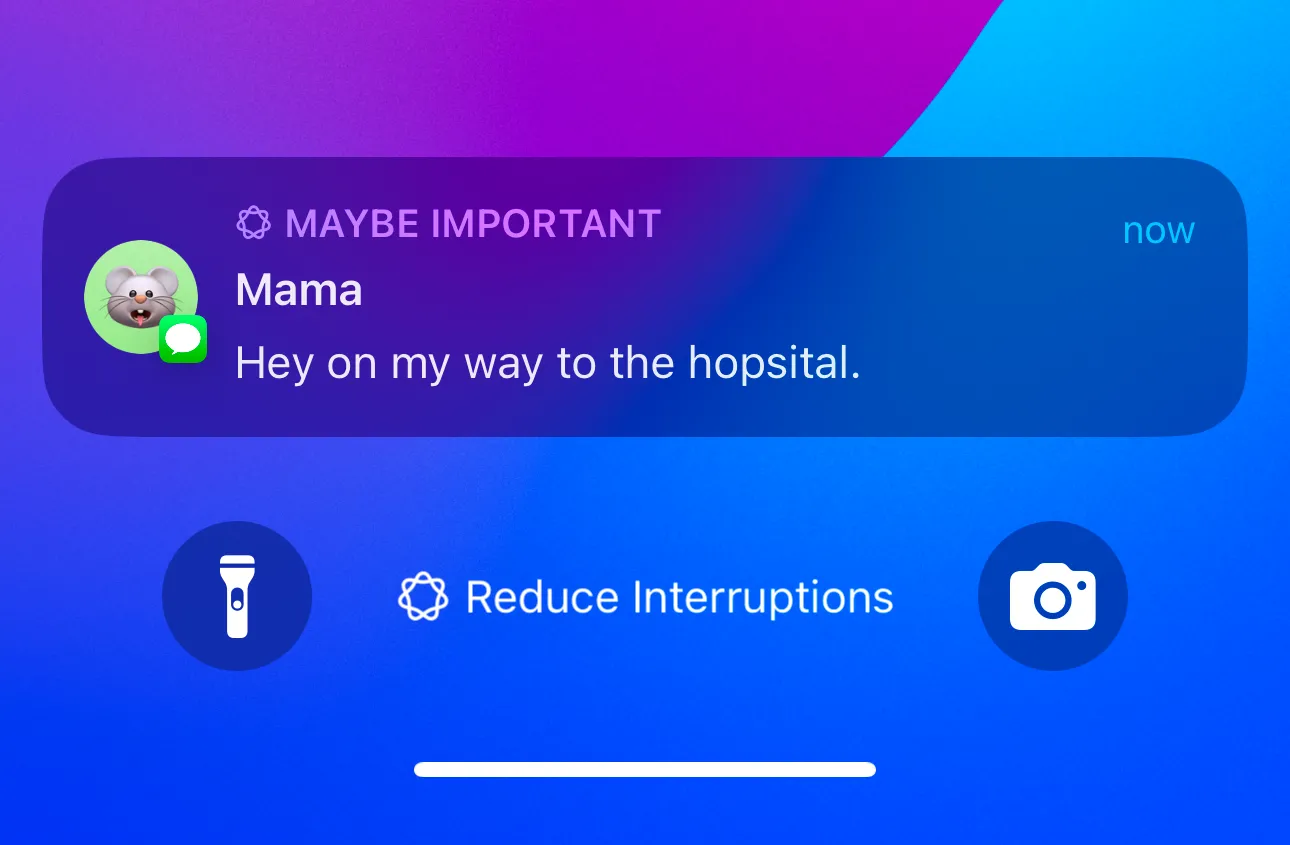 Thông báo "Có thể Quan trọng" từ tính năng Giảm Gián Đoạn trên iPhone
Thông báo "Có thể Quan trọng" từ tính năng Giảm Gián Đoạn trên iPhone
Ngược lại, các thông báo quảng cáo hay cập nhật từ các ứng dụng như Netflix về phim mới thường xuyên được tự động im lặng, không gây phiền nhiễu.
Điều làm cho chế độ “Giảm Gián Đoạn” trở nên tuyệt vời là bạn không còn phải lo lắng về việc liên tục tùy chỉnh cài đặt Chế độ Tập trung hay tự mình quyết định ai hoặc điều gì có thể thông báo cho bạn. Thay vào đó, bạn có thể hoàn toàn tin tưởng vào AI của thiết bị để xác định điều gì thực sự cần sự chú ý của bạn và điều gì có thể đợi.
Hướng dẫn kích hoạt “Giảm Gián Đoạn” trên thiết bị Apple
Vì chế độ “Giảm Gián Đoạn” hoạt động dựa trên khả năng lọc thông báo của Apple Intelligence, thiết bị của bạn cần phải tương thích với Apple Intelligence.
Yêu cầu tương thích thiết bị và phiên bản hệ điều hành
Tính năng này khả dụng trên các thiết bị sau:
- iPhone: Với chip A17 Pro trở lên.
- iPad: Với chip A17 Pro hoặc M1 trở lên.
- Mac: Với chip M1 trở lên.
Đồng thời, thiết bị của bạn phải đang chạy phiên bản hệ điều hành từ iOS 18.1, iPadOS 18.1 hoặc macOS Sequoia 15.1 trở lên.
Bật Apple Intelligence
Sau khi đảm bảo thiết bị tương thích, hãy bật Apple Intelligence. Để làm điều này:
- Trên iPhone hoặc iPad: Vào Cài đặt (Settings), sau đó chọn Apple Intelligence & Siri. Tiếp theo, nhấn Bật Apple Intelligence (Turn On Apple Intelligence).
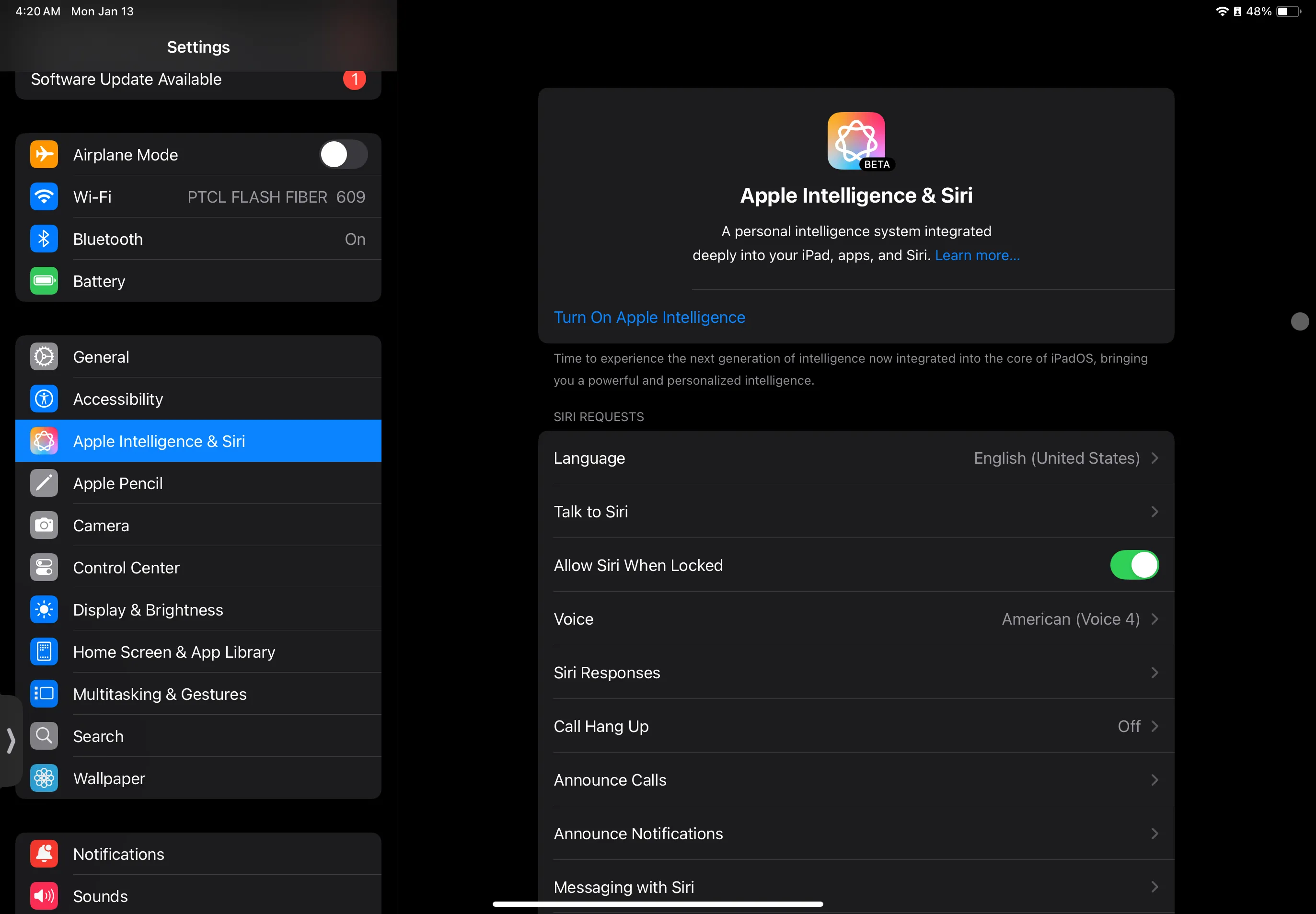 Giao diện cài đặt Apple Intelligence và Siri trên iPad
Giao diện cài đặt Apple Intelligence và Siri trên iPad
- Trên Mac: Vào Cài đặt Hệ thống (System Settings), sau đó chọn Apple Intelligence & Siri. Tiếp theo, nhấn Bật Apple Intelligence (Turn On Apple Intelligence).
Kích hoạt Chế độ “Giảm Gián Đoạn”
Chế độ “Giảm Gián Đoạn” hoạt động như bất kỳ chế độ Tập trung nào khác, nên việc kích hoạt khá đơn giản:
- Trên iPhone hoặc iPad: Vuốt xuống từ góc trên bên phải màn hình để truy cập Trung tâm điều khiển (Control Center). Sau đó, chạm vào Tập trung (Focus), và chọn Giảm Gián Đoạn (Reduce Interruptions).
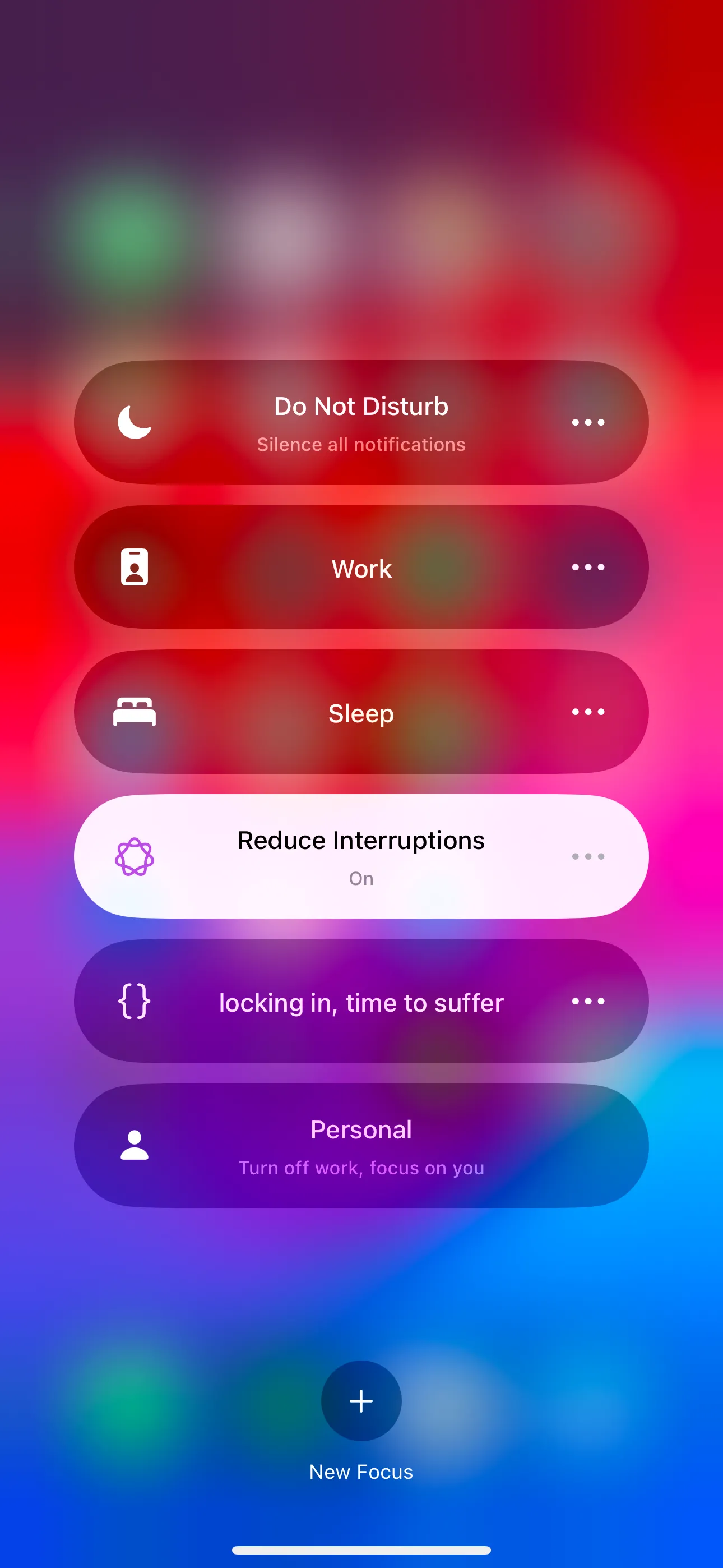 Danh sách các chế độ Tập trung, có chế độ Giảm Gián Đoạn, trên iPhone
Danh sách các chế độ Tập trung, có chế độ Giảm Gián Đoạn, trên iPhone
- Trên Mac: Nhấp vào biểu tượng Trung tâm điều khiển (Control Center) trên thanh menu, chọn Tập trung (Focus), và chọn Giảm Gián Đoạn (Reduce Interruptions).
Tùy chỉnh Chế độ “Giảm Gián Đoạn”
Bạn có thể tùy chỉnh chế độ này tương tự như các Chế độ Tập trung khác:
- Trên iPhone hoặc iPad: Vào Cài đặt (Settings) > Tập trung (Focus) > Giảm Gián Đoạn (Reduce Interruptions).
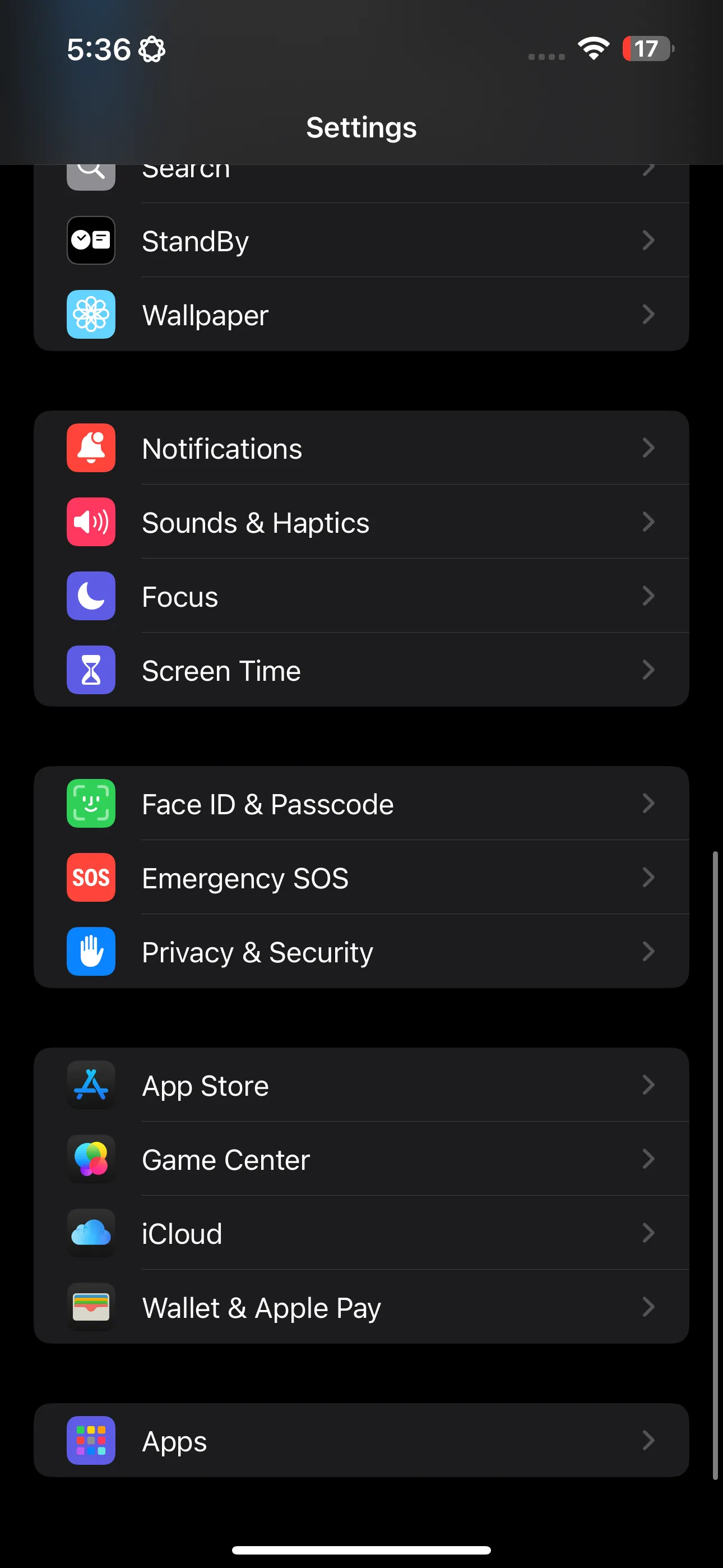 Menu cài đặt chính trên iPhone để tùy chỉnh Chế độ Tập trung
Menu cài đặt chính trên iPhone để tùy chỉnh Chế độ Tập trung
- Trên Mac: Vào Cài đặt Hệ thống (System Settings) > Tập trung (Focus) > Giảm Gián Đoạn (Reduce Interruptions).
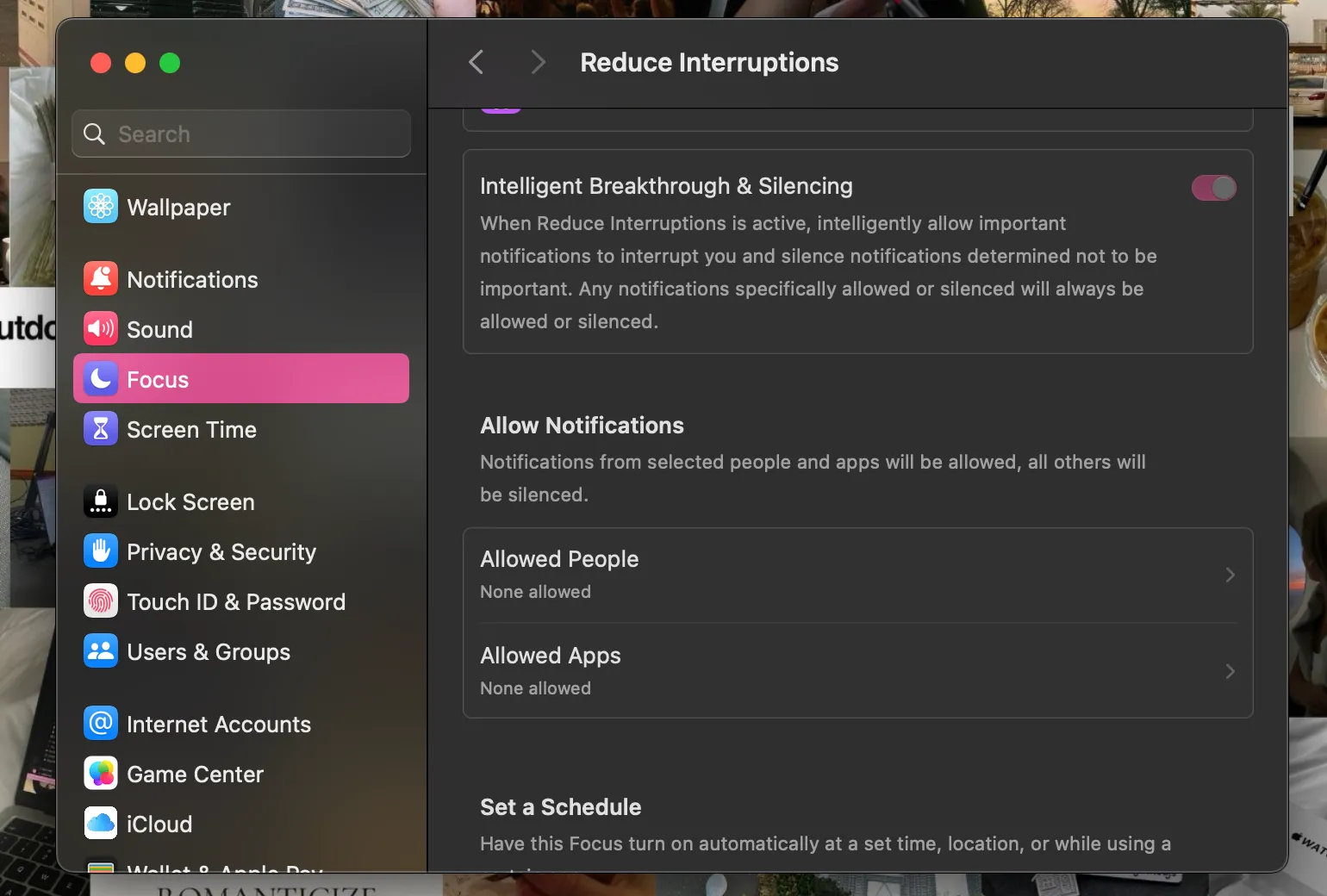 Cài đặt chi tiết cho chế độ Giảm Gián Đoạn trên macOS
Cài đặt chi tiết cho chế độ Giảm Gián Đoạn trên macOS
Từ đây, bạn có thể quyết định những người và ứng dụng nào được phép bỏ qua chế độ này (ngay cả khi thông báo của họ không khẩn cấp), đặt lịch tự động bật/tắt theo thời gian, địa điểm hoặc khi sử dụng các ứng dụng cụ thể, và thêm Bộ lọc Tập trung (Focus Filters) để tinh chỉnh hành vi của ứng dụng và thiết bị.
Biến Chế độ Tập trung hiện có thành “Giảm Gián Đoạn”
Nếu bạn đã có sẵn các Chế độ Tập trung tùy chỉnh, điểm đặc biệt là bạn có thể biến chúng hoạt động tương tự như chế độ “Giảm Gián Đoạn”.
- Trên iPhone hoặc iPad: Vào Cài đặt (Settings) > Tập trung (Focus), chọn chế độ Tập trung mong muốn của bạn.
- Trên Mac: Vào Cài đặt Hệ thống (System Settings) > Tập trung (Focus), chọn chế độ Tập trung mong muốn của bạn.
Sau đó, bật tùy chọn Intelligence Breakthrough & Silencing.
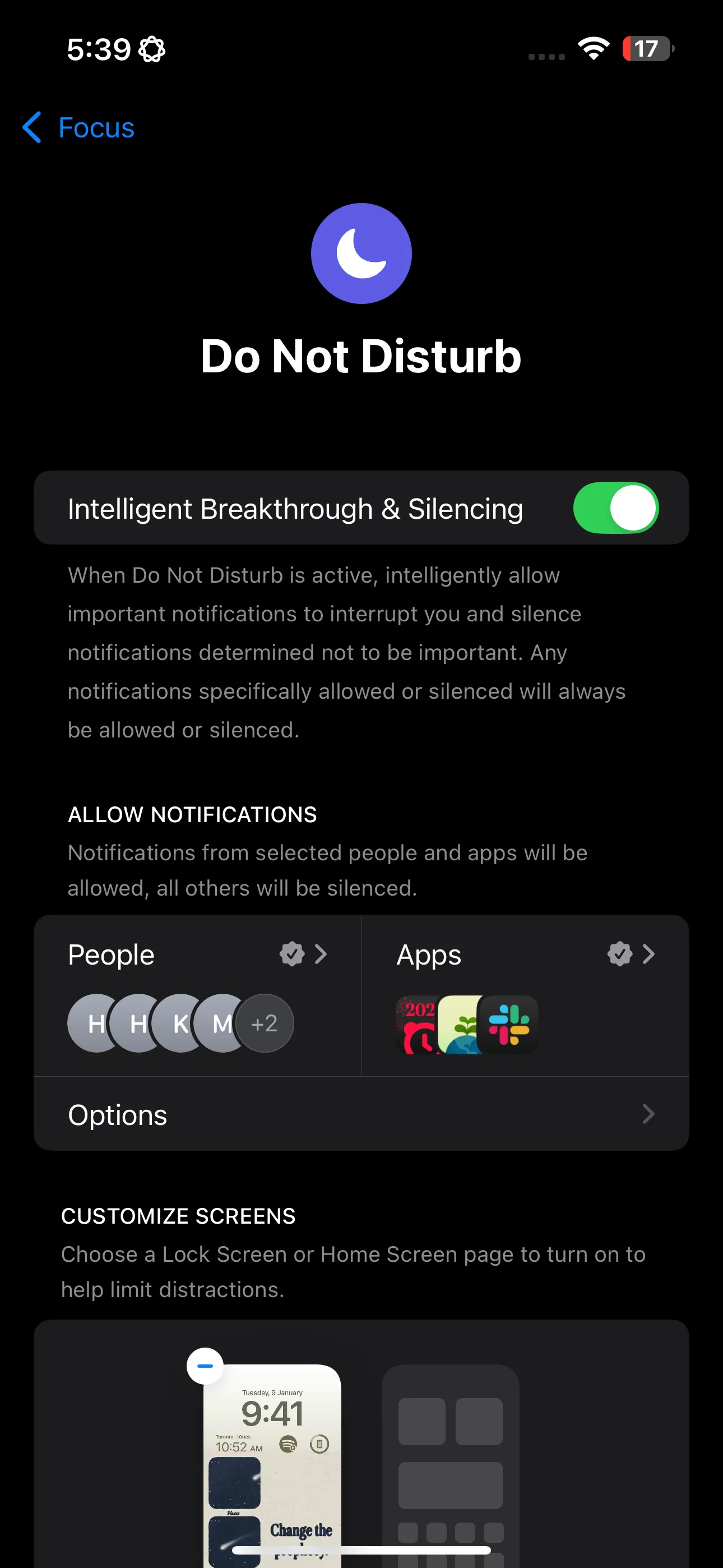 Giao diện tùy chỉnh chế độ Không Làm Phiền trên iPhone
Giao diện tùy chỉnh chế độ Không Làm Phiền trên iPhone
Kết luận
Chế độ “Giảm Gián Đoạn” của Apple Intelligence là một bước tiến vượt trội trong việc quản lý thông báo, giúp người dùng đạt được sự tập trung cao độ mà vẫn đảm bảo không bỏ lỡ bất kỳ thông tin quan trọng nào. Mặc dù đôi khi AI có thể có những đánh giá chưa hoàn hảo (do đang trong quá trình học hỏi), nhưng hiệu quả mà tính năng này mang lại là không thể phủ nhận. Đây thực sự là một tính năng đáng giá nhất trong Apple Intelligence mà thuthuatmienphi.net khuyên bạn nên kích hoạt ngay để tối ưu hóa trải nghiệm sử dụng thiết bị Apple của mình.
Hãy trải nghiệm “Giảm Gián Đoạn” và cho chúng tôi biết cảm nhận của bạn trong phần bình luận bên dưới, hoặc khám phá thêm các mẹo và thủ thuật Apple Intelligence khác trên website của chúng tôi!


